Modul Google Chrome Incognito este cea mai bună platformă pentru persoanele care își iau în serios confidențialitatea online și se tem să nu lase urme digitale în urmă.
Dar înseamnă că securitatea este singurul său punct focal? Nu chiar! Deși continuă să adauge diverse funcții pentru a asigura o experiență îmbunătățită a utilizatorului, îi lipsesc anumite funcții integrale, de exemplu schemă de culoare închisă fiind unul dintre dezavantajele sale majore.
Dacă sunteți enervat cu încordarea excesivă pe care culoare închisă a modului incognito Google Chrome îți pune ochii decât nu este destinat ție.
Din fericire, există câteva metode care vă vor ajuta să schimbați tema de culoare în modul incognito Google Chrome și exact asta vom discuta în acest blog. Așadar, rămâneți pe fază pentru mai multe informații.
Procesul la Schimbați tema de culoare în modul incognito implicit pentru Google Chrome:
Dacă ești enervat cu încordarea excesivă a cărei culoare închisă Modul incognito Google Chrome îți pune ochii atunci nu este destinat ție. Iată un proces simplu care vă va ajuta să schimbați Tema de culoare în modul incognito Google Chrome.
- Lansați browserul Chrome pe dispozitivul dvs.
- În pasul următor, activați opțiunea de flag Chrome pe browser, pentru a face acest lucru, tastați „Chrome://flags/#Custom-drawn Windows 10 Bara de titlu din bara de adrese și apăsați Enter.
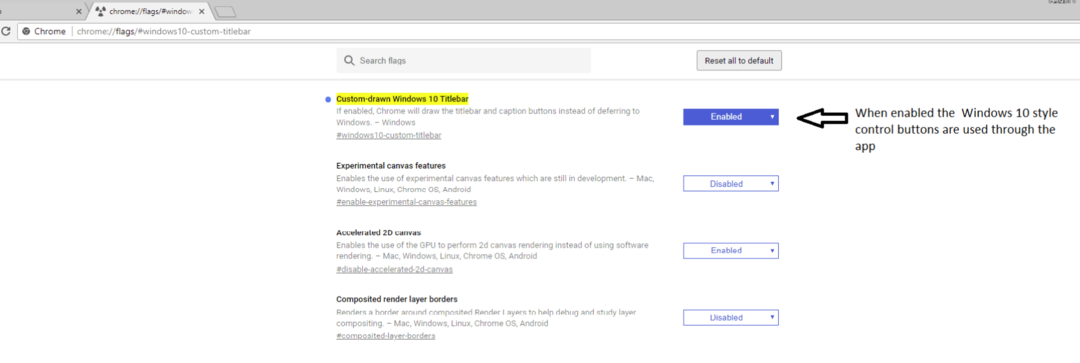
- Din noua fereastră, faceți clic pe butonul de activare din meniul derulant.
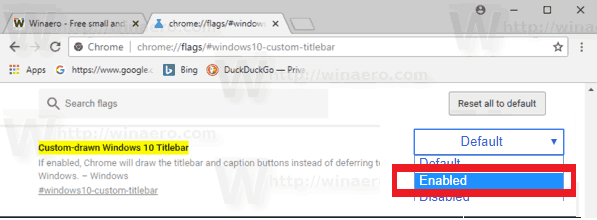
Așadar, acum că sunteți conștient de procesul de schimbare a temei de culoare, să trecem la a afla despre unele dintre temele populare disponibile pe piață.
Rămâneți pe fază pentru mai multe informații.
Teme de culori incredibile pe care le puteți aplica în browserul Chrome incognito:
Schema de culori incognito implicită de Google Chrome pune o presiune inutilă asupra ochilor?
Consultați blogul nostru pentru a afla despre câteva metode importante de a modifica setările schemei de culori închise a ecranului incognito al Google Chrome.
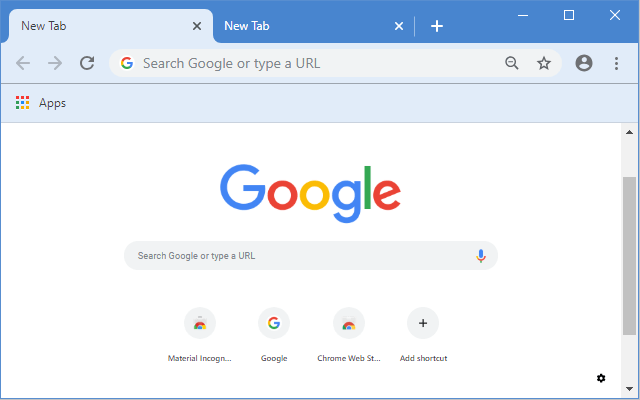
Dacă te-ai plictisit de aspectul vechi al modului tău incognito, atunci adaugă scânteia atât de necesară în fereastra browserului tău cu tema Material Classic Blue. Acesta servește ca o alegere decentă pentru cei care adoptă Chrome recent și nu interferează prea mult cu browserul cu aspect plictisitor.
Principalul punct culminant al Material Classic Blue Theme este că nu amestecă ferestrele incognito și normale ale browserului și vă asigură că puteți diferenția cu ușurință între cele două.
Citeste mai mult: Cum să ștergeți memoria cache în browserele Chrome, Firefox, Safari și IE
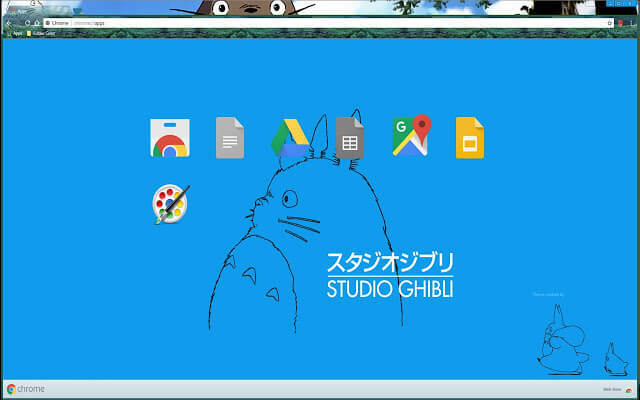
Dacă ești un admirator al popularei mascota a Studio Ghibli și ești îndrăgostit de imagini și desene animate, atunci Tema Ghibli Totoro vă va atrage cu siguranță atenția.
Este o modalitate incredibilă de a vă menține simțurile ridicate în timpul sesiunilor lungi de navigare. Culorile diferite utilizate de acesta vă pot aglomera browserul, dar culoarea vibrantă albastru deschis a diferitelor file evită orice confuzie în jurul acestuia. Jucați cu modul Google Chrome Incognito pentru a ușura lucrurile și pentru a vă bucura de o experiență de navigare puternică, dar liniștitoare.
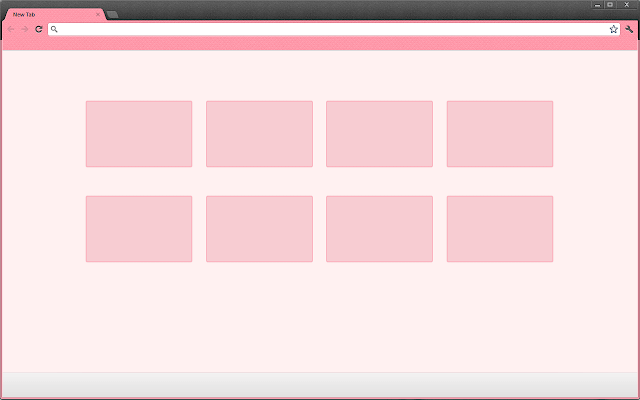
Minimalist înseamnă plictisitor? Nu chiar. Slinky Glamour atinge un echilibru plăcut între ambele atribute și ar trebui să se potrivească perfect pentru tine.
Culoarea roz slab a browserului îmbrăcat chiar și cu o nuanță mai slabă de file îi conferă un aspect ca de basm. Deși modul normal și incognito este alimentat cu o schemă de culori similară, o bară de titlu mai închisă vă poate ajuta să faceți distincția între cele două moduri.
În general, o schemă de culori bună pentru o vizionare confortabilă.
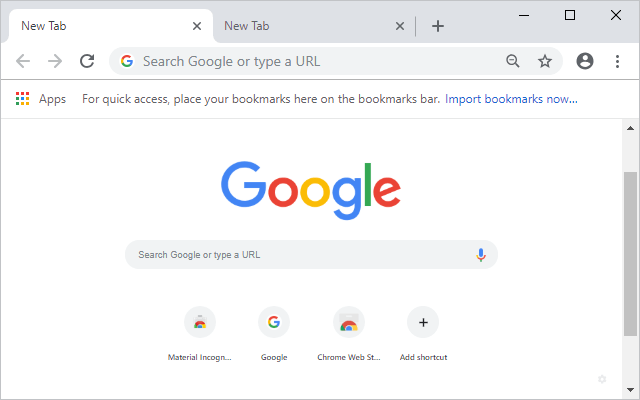
Dacă sunteți obișnuit cu implicit schema de culori închise a ferestrelor Incognito apoi Material Incognito Light Theme vă va oferi o experiență mai ușoară, fără a modifica aspectul și simțul său principal.
Bucurați-vă de un aspect deschis în mod normal cu tema Material Incognito Light. Singura diferență pe care o puteți observa în cadrul celor două este apariția pictogramei Incognito pe browser. De asemenea, bara de titlu arată la fel, așa că fiți atenți la securitatea dvs. online.
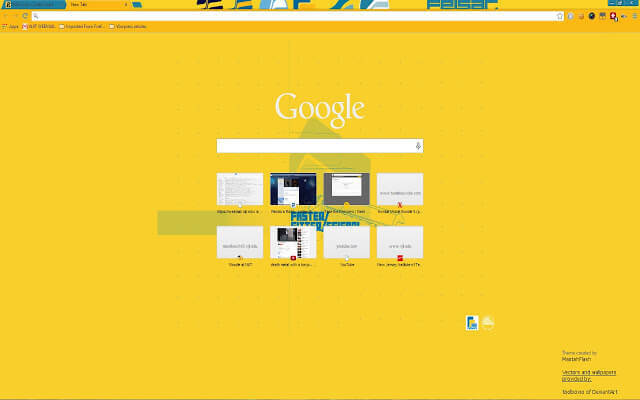
Ești pasionat de lumina frumoasă a soarelui? Încerca Feisar să vă lumineze browserul cu o culoare galbenă strălucitoare și clară. Folosiți această temă veselă pentru a vă lumina schema de culori incognito implicită Google Chrome.
Bara de titlu este afișată într-o nuanță mai strălucitoare de galben, ceea ce vă împiedică să utilizați accidental browserul normal pentru navigarea anonimă.
Citeste mai mult: Google Chrome vs Mozilla Firefox: care browser web este mai bun
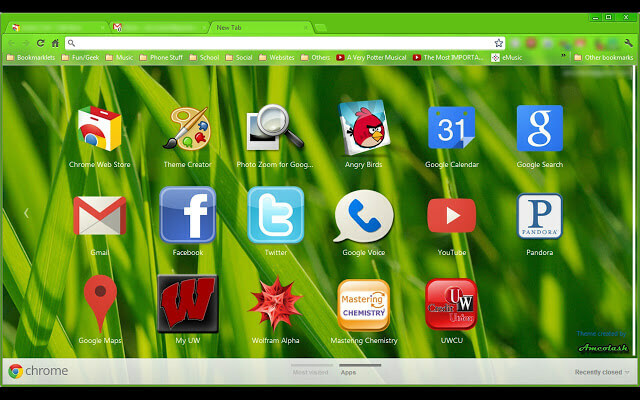
Oferă un efect natural ferestrei tale incognito și transformă-l într-un grădină verde luxuriantă cu Green Turf. Pentru o mai bună diferențiere, bara de titlu a modului normal este afișată într-un ton mai închis de verde.
Când sunt aplicate, filele inactive apar în aceeași culoare cu bara de plăci, dar contururile negre împreună cu un font alb ajută la identificarea ușoară și suportă comutarea lină între diferite file.
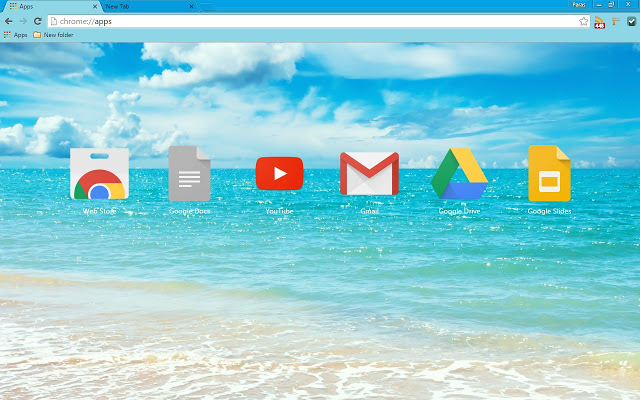
Dacă oricare dintre schemele de culori menționate mai sus nu ți-a atras atenția și încă ești blocat cu temă de culoare implicită pentru modul incognito Google Chrome, atunci vacanța de vară poate fi o alegere bună pentru tine.
Filele de culoare cian împreună cu o bară de titlu de culoare albastru deschis au suficient material pentru a vă oferi o experiență de navigare lină și relaxantă.
Singura diferență dintre modul normal și modul incognito este pictograma incognito, așa că aveți grijă când vă jucați.
Adăugați un pic de viață browserului dvs. incognito
Dacă te-ai plictisit de schema de culori închise a ferestrelor Incognito și vrei să-i adaugi puțină viață, atunci acest articol vă va ajuta cu siguranță să vă luminează browserul incognito și să adăugați câteva scheme de culori interesante aceasta.
Sursa imagine: Chrome Store, Getdroidtips